如何解決Win7電腦沒有聲音但驅動正常的問題
自從WinXP系統,微軟停止對其更新服務,很多用戶都升級了Win7系統。之前在WinXP系統上電腦是有聲音的,可以正常運行;但升級到Win7系統后,發現電腦沒有聲音了,檢查一下驅動是正常的,沒有問題的,這是怎么回事呢?下面我們就一起去看看如何解決Win7電腦沒有聲音,驅動正常的問題。
方法/步驟如下:
1、按Win鍵+R,輸入services.msc,打開服務列表。
也可以在我的電腦右鍵設備管理器里找到服務列表。
點擊按名稱排序,方便查找。

2、往下拉,找到2個服務:
【Windows Audio】
【Windows Audio Endpoint Builder】
將其設置啟動類型“自動”,啟動狀態“已啟動”
如果聲音正常,那就OK啦。如果無法啟動,出現以下情況,繼續往下看
錯誤1068:依賴服務或組無法啟動
錯誤1722:RPC服務器不可用

3、首先檢查【Plug and Play】和【Power】服務是否已經開啟
如果沒有,同樣設置啟動類型“自動”,啟動狀態“已啟動”

4、然后再檢查【Remote Procedure Call (RPC)】和【Multimedia Class Scheduler】服務,如同第三步驟操作。


5、做完3、4步驟后再重新開啟步驟2的【Windows Audio】和【Windows Audio Endpoint Builder】服務,正常情況下就可以順利開啟并聲音正常的了。
6、如果依然無法解決,那么就可以考慮重裝系統了!
以上也就是如何解決Win7電腦沒有聲音,驅動正常問題的全部內容了。如果有遇到此類問題的用戶,可以參考上述的方法去解決。電腦沒有聲音,首先的檢查一下是不是硬件問題還是聲卡驅動的問題,確定了哪個才好去解決。
相關文章:
1. Centos7下刪除virbr0網卡信息的方法2. Debian11怎么添加桌面快捷圖標? Debian桌面快捷方式的添加方法3. Debian怎么更換背景? Debian11 Mate設置桌面背景的技巧4. Win10任務欄沒有開始菜單怎么辦?Win10任務欄沒有開始菜單的解決方法5. uos如何安裝微信? uos系統微信的安裝教程6. Win10自帶系統怎么清理電腦緩存和垃圾?Win10自動清理緩存教程7. Win11安卓子系統WSA 2211.40000.11.0更新發布 升級至 Android 138. Win7防火墻提示“錯誤3:系統找不到指定路徑”怎么辦?9. 統信UOS個人版(V201030)正式發布 新增功能匯總10. 如何在電腦PC上啟動Windows11和Linux雙系統
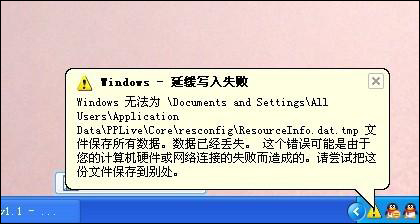
 網公網安備
網公網安備